Справка по ноутбукам: Как выбрать наилучший дисплей для игр

Высокая частота обновления дисплея с хорошим временем отклика имеет первостепенное значение для любого игрока
Вступление
Подбор ноутбука с наилучшей начинкой — это лишь 50% успеха. Дело в том, что дисплей — это основной компонент вашего будущего ноутбука, с которым вы будете постоянно взаимодействовать на регулярной основе. Поэтому крайне важно изучить всего его характеристики, прежде чем совершать покупку.
На первый взгляд, дисплейные технологии кажутся вполне простыми и понятными — нужно просто выбрать разрешение и готово. На практике же все далеко не так просто. На самом деле, очень много различных параметров отвечает за итоговое качество картинки. Современные ноутбучные дисплеи обладают целым рядом таких параметров, которые стоит учитывать при покупке чтобы не прогадать: диагональ дисплея, его разрешение, частота обновления, время отклика, цветовой охват и тип матрицы — все это очень сильно влияет на итоговый визуальный опыт. Потому мы в Notebookcheck всегда приводим подробные параметры в обзорах ноутбуков при тестировании дисплеев.
В данной статье мы рассмотрим какую роль вышеуказанные параметры играют при выборе игрового ноутбука с хорошим дисплеем. Сразу оговоримся, что речь пойдет только о LCD дисплеях, так как OLED еще недостаточно хороши для игровых ноутбуков. Отдельные параметры и аспекты мы будем демонстрировать на примере игровых ноутбуков MSI, таких как MSI GT76 9SG.
Также, вы можете взглянуть на предыдущие статьи из данного цикла:
Диагональ
Размер дисплея (измеряется по диагонали) напрямую влияет на габариты корпуса модели. В основном, ноутбуки MSI комплектуются 14-, 15.6- и 17.3-дюймовыми дисплеями. Тонкие и легкие модели зачастую выпускаются в 14 и 15 дюймах, в то время как мощные заменители настольных ПК могут дорасти и до 17.3 дюймов. Размер дисплея напрямую влияет на рабочий процесс и настолько же важен, как и разрешение, к которому мы перейдем чуть позже. Дизайнеры, фото- видеоредакторы и пользователи рабочих станций однозначно должны выбирать большую диагональ, в то время как пользователи, занимающиеся просмотром веб-сайтов или работой с текстом смогут обойтись и меньшим размером. Для игр и развлечений большая диагональ обеспечит больше впечатлений и более глубокое погружение в процесс.
Разрешение
![]()
Структура пикселей в дисплее ноутбука MSI GT76 9SG
Разрешение — это еще один важный аспект, играющий существенную роль при выборе ноутбука, который следует рассматривать вместе диагональю. По факту, разрешение складывается из двух цифр: количества пикселей по горизонтали и вертикали. Пиксели — это основные элементы каждого дисплея, при этом каждый из них состоит из трех субпикселей: красного (Red), зеленого (Green) и синего (Blue). Соответственно, меняя интенсивность каждого субпикселя мы можем получить любой цвет на дисплее.
У большинства современных ноутбуков установлены дисплеи с разрешением 1920 х 1080: 1920 пикселей по горизонтали и 1080 пикселей по вертикали. Данное разрешение сокращенно называется Full HD или FHD. Также у дисплеев есть такая характеристика, как плотность пикселей — количество пикселей на дюйм. Например, у 15.6-дюймового FHD дисплея данный показатель составляет 141.2 точки на дюйм с шагом в 0.18 мм. Шаг пикселей — это расстояние между двумя соседними пикселями. Существуют и более высокие разрешения: QHD (2560 x 1440) и UHD/4K (3840×2160). Чем выше разрешение, тем выше плотность пикселей и меньше расстояние между ними, что в сумме приводит к повышению качества изображения на дисплее.
Геймеры в основном предпочитают FHD дисплеи с высокой частотой обновления. Про частоту обновления мы поговорим в следующем разделе, но в любом случае, вывод картинки в FHD-разрешении меньше нагружает видеокарту, так как ей нужно отрисовывать 2.07 миллиона пикселей, а не, скажем, 8 миллионов (4K). Соответственно, FHD дисплеи меньше используют заряд батареи и с легкостью могут работать на высокой частоте обновления, что пока достаточно сложно дается в 4K.
Ранее 4K дисплеи использовались в основном графическими дизайнерами и разработчиками цифрового контента, так как для их задач частота обновления в 60 Гц вполне достаточна. В наши же дни уже есть такие видеокарты, как NVIDIA GeForce RTX 2070 и RTX 2080, которые вполне способны выдавать картинку в 4K с повышенной частотой обновления и без артефактов или разрывов кадров. Таким образом, в последнее время геймерам стали доступны одновременно и высокая частота и высокое разрешение.
Высокая частота обновления
Частота обновления дисплея также напрямую влияет на получаемый визуальный опыт. В сущности, под частотой обновления понимается количество раз, за которые дисплей способен обновить картинку в единицу времени. Например, дисплей с частотой 60 Гц способен обновлять картинку 60 раз в секунду. У большинства ноутбучных дисплеев частота обновления составляет 60 Гц, но некоторые из них предлагают повышенную, вплоть до 144 Гц, частоту. Повышение частоты визуально улучшает плавность движения объектов на экране и снижает время реакции в играх. Даже интерфейс операционной системы становится намного плавнее.

Превосходство дисплея с высокой частотой сразу же заметно. (Изображение: MSI)
Конечно, от высокой частоты обновления выигрывает любой пользователь, но больше всего она полезна именно геймерам. Современные видеокарты способны выдавать такую кадровую частоту, которая превышает частоту обновления многих дисплеев. Например, RTX 2080 в большинстве современных ААА-проектов выдает больше 100 к/с на максимальных настройках качества графики. При этом, если частота обновления дисплея ограничена 60 Гц, то он не способен физически отобразить более 60 к/с. Это приводит к разрывам кадров или размытию в движении, что ухудшает визуальный опыт и, вполне естественно, может лишить вас конкурентного преимущества в играх.
Что же, 144 Гц — это достаточно высокая частота, но в этом году ноутбуки MSI перешли на новый уровень с появлением 240-Гц дисплеев. Такая высокая частота позволяет устранить даже намеки на разрывы кадров и обеспечивает преимущество любителям сетевых игр с быстрым геймплеем, где буквально каждый кадр может стать решающим.
Малое время отклика
Время отклика — это еще один важный параметр, который следует учитывать и рассматривать вместе с частотой обновления. Измеряется данный показатель в миллисекундах и представляет собой время, необходимое матрице дисплея для перехода от одного цвета к другому. В основном везде указывается время перехода от черного к белому и затем обратно к черному (BtW). Однако, также стоит учитывать и время перехода от серого к серому (от одного оттенка к другому, GtG). Еще одним способом измерения время отклика является MPRT (Moving Picture Response Time) — данная характеристика показывает, сколько времени необходимо пикселю чтобы погаснуть.
По этой ссылке вы можете перейти на страницу, где можно наглядно оценить время отклика GtG и MPRT вашего дисплея.
В сущности, чем меньше время отклика, тем лучше дисплей подходит для игр, так как устраняется размытие в движении и шлейфы за движущимися объектами. Данная характеристика очень важна в киберспорте, где буквально одна миллисекунда может сыграть решающую роль в победе или поражении.
Ниже приведены замеры время отклика (BtW и GtG) дисплея игрового ноутбука MSI GT76 9SG. Как видно на графиках, у GT76 один из самых низких показателей на рынке, что делает его идеальным вариантом для конкурентоспособной игры.
Дисплей: тест на время отклика

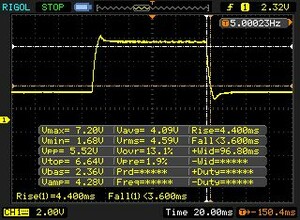
Цветовой охват
Человеческий глаз различает множество цветов и оттенков, но LCD дисплеи способны отображать лишь ограниченную часть видимого спектра. Соответственно, диапазон отображаемых дисплеем цветов и назван цветовым охватом. Чем шире спектр отображаемых оттенков, тем более точно дисплей может отображать цвета.
Цветовой охват — это “хитрый” параметр, так как большинство покупателей полагает, что чем шире цветовой охват, тем качественнее картинка на дисплее. Но это не всегда так. Цветовой охват является лишь одним из многих параметров, влияющих на итоговое качество изображения. Более того, субъективно качество изображения еще и по разному воспринимается разными людьми. Например, насыщенный пейзаж будет казаться очень привлекательным рядовому пользователю, но будет выглядеть совершенно неестественно для дизайнера. Для того чтоб стандартизировать эту сферу и упростить задачу были созданы так называемые цветовые профили, которые можно подгонять под задачи конечного пользователя.
Для того, чтобы покупатель заранее понимал чего ему ожидать от конкретного дисплея, принято указывать охват стандартных цветовых пространств. Наиболее широко используемыми в данном случае являются пространства sRGB, NTSC и AdobeRGB. Более подробно о цветовом охвате и цветопередаче мы поговорим в следующей статье данного цикла, которая будет посвящена выбору дисплея для разработчиков цифрового контента.
sRGB является широко используемым стандартным цветовым пространством в LCD дисплеях, принтерах и цифровых камерах. Тем не менее, спектр входящих в его состав цветов достаточно узок и не включает высоко насыщенные оттенки. Таковые присутствуют в AdobeRGB, потому дисплеи с цветовым охватом данного пространства отображают больше цветов, особенно если говорить об оттенках зеленого. Наглядно разница проиллюстрирована на снимке ниже.
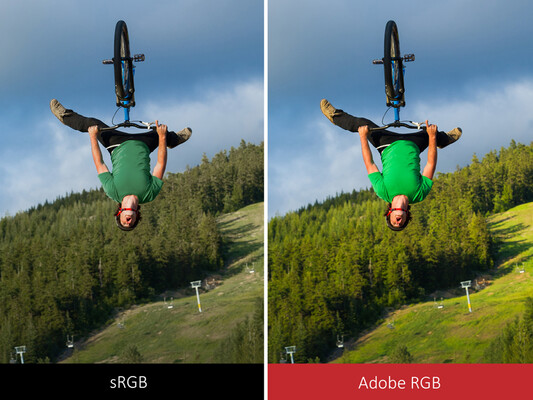
В Adobe RGB присутствуют более насыщенные цвета, чем в sRGB. (Изображение: ViewSonic)
Тем не менее, если вы геймер, то можно не волноваться, ведь дисплеи большинства топовых игровых ноутбуков обладают отличным охватом sRGB. Для игр цветовой охват не играет слишком серьезной роли, так что подыскивать более качественный дисплей стоит только если вы также собираетесь работать с медиаконтентом на ноутбуке.
Тип LCD дисплея
Тип LCD дисплея влияет на все параметры, которые мы описали выше. Среди ноутбуков распространены матрицы следующих типов: TN (Twisted Nematic), IPS (In-Plane Switching) и IGZO (Indium Gallium Zinc Oxide). Давайте рассмотрим каждый из них по отдельности.
TN-панели
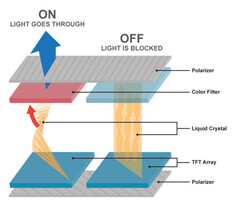
Схематическое изображение устройства TN LCD дисплея. (Изображение: PC World)
В типичной TN-панели содержатся жидкие кристаллы, которые заключены между двумя электродами и поляризатором и ориентированы перпендикулярно друг к другу. Когда заряд отсутствует (ток не проходит), свет не проходит через поляризатор, так как блокируется. При подаче тока TN кристалл поворачивается на 90 градусов, благодаря чему свет теперь может пройти через второй поляризатор. Есть также второй поляризационный слой, но прежде чем свет достигнет его, он пройдет через цветные фильтры (красный, зеленый, голубой).
Такая простая конструкция позволяет TN-панелям обеспечивать минимальное время отклика. Они по-прежнему устанавливаются в большинстве ноутбуков, так как позволяют добиться времени отклика вплоть 1 мс (GtG) и частоты обновления выше 120 Гц. Тем не менее, у TN-дисплеев ограниченные углы обзора и они могут отображать только 6-битный цвет, из-за чего для отображения всех 16.7 миллионов оттенков приходится использовать дизеринг.
IPS-панели
IPS-панели во многом схожи по принципу работы с TN, но в данном случае изменена ориентация жидких кристаллов. Так, кристаллы здесь не закручиваются по спирали, а разворачиваются синхронно на 90 градусов по горизонтали. Соответственно, они всегда пропускают свет в одной плоскости с дисплеем. Оба электрода в данном случае располагаются в первом поляризаторе, потому количество пропускаемого света меньше, в сравнении с TN, из-за чего требуется более яркая подсветка.
В сравнении с TN, IPS-панели обладают превосходной цветопередачей и широкими углами обзора, но зачастую более дороги в производстве. В целом, IPS-панели станут отличным выбором для графических дизайнеров и художников, которым очень важна цветопередача. Зачастую частота обновления у таких дисплеев составляет 60 Гц, но в наши дни доступны варианты и с более высоким показателем. Стоит отметить, что все IPS дисплеи страдают от одного и того же недостатка — утечки подсветки, которая в данном случае широко известна как IPS glow-эффект. Избежать его полностью невозможно, но у панелей высокого качества он минимизирован.
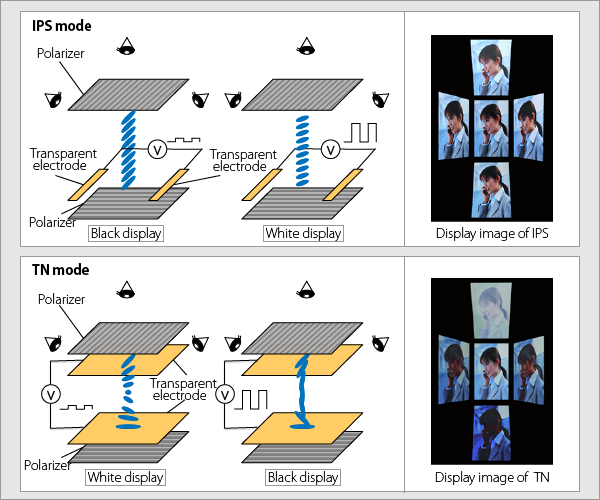
Сравнение расположения жидких кристаллов в IPS и TN панелях. (Изображение: J-Display)
IGZO-панели
В отличие от IPS и TN, аббревиатура IGZO относится не к ориентации жидких кристаллов, а к типу используемых транзисторов. Таким образом, IGZO-транзисторы могут быть использованы во всех типах панелей, включая TN, IPS и даже OLED.
Во всех дисплеях используются тонкопленочные транзисторы (TFT), чтобы контролировать состояние каждого пикселя. Зачастую изготавливаются эти транзисторы из аморфного кремния (a-Si). На самом деле, a-Si транзисторы не прозрачны, просто производителям удается делать их в достаточной степени тонкими, чтобы они пропускали определенное количество света. В отличие от последних, IGZO-транзисторы прозрачны и потому требуют менее яркую подсветку, которая будет потреблять меньше энергии.
Еще одним преимуществом IGZO, в сравнении с a-Si, выступает высокая подвижность электронов (в 20 — 50 раз больше), за счет чего достигается более высокая проводимость при меньших размерах транзисторов. Несмотря на то, что IGZO-панели дороги в производстве, они способны обеспечивать большую частоту обновления, а также обладают сниженными сниженными утечками тока в сравнении с a-Si TFT. Все это делает дисплеи такого типа отличным выбором для геймеров. Отображение неподвижной картинки на IGZO-TFT панели требует гораздо меньше энергии, так как пиксели остаются заряженными и контроллеру не нужно постоянно обновлять заряд на транзисторах.
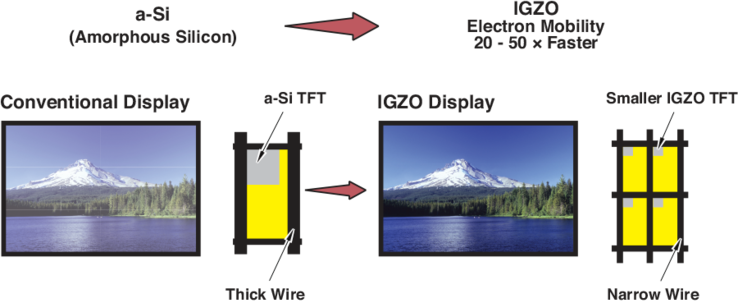
IGZO-панели имеют множество преимуществ перед a-Si TFT аналогами. (Изображение: Sharp)
MSI предлагает игровые ноутбуки с качественными TN панелями с высокой частотой обновления, а также 240-Гц IGZO-дисплеи для топовых игровых моделей, вроде GT76, GE65 и GS65.
Заключение
В данной статье мы кратко описали параметры дисплеев, которые важны при выборе игрового ноутбука. Вы всегда можете подключить ваш ноутбук к монитору для большего удобства, но качество встроенного дисплея очень важно, когда вы работаете вдали от дома. Какие из описанных нами факторов являются наиболее важными — зависит от целей и задач покупателя. Для геймеров главную роль играют низкое время отклика и высокая частота обновления, в то время как профессионалы-дизайнеры-художники должны сделать акцент на цветопередаче и высоком разрешении. Для тех, кто хочет заниматься и тем и другим, соответственно, важны все указанные параметры. В следующей статье данного цикла мы подробнее опишем критерии выбора ноутбучного дисплея для креативщиков и профессионалов, так что заходите почаще!
Надеемся, что представленная информация об LCD дисплеях поможет вам в выборе ноутбука. Данная рубрика остается активной и в будущем вы увидите статьи на тему разработки качественных дисплеев для профессионалов, тачпадов и других компонентов.
Помимо тщательного подбора дисплеев в своих ноутбуках, MSI заботится о наличии мощных видеокарт Nvidia GeForce RTX Turing. Не важно, играете ли вы в современные игры с трассировкой лучей, вроде Battlefield V или работаете в профессиональных приложениях, таких как Autodesk 3DS Max, Adobe Premiere Pro, Lightroom или DaVinci Resolve, ноутбуки с RTX всегда будут обеспечивать максимальную производительность и быстродействие.
Идеальный экран ноутбука
Качество дисплея ноутбука можно проверить только опытным путем. CHIP расскажет, как не попасться на уловки продавцов и на какие параметры следует обратить внимание при выборе экрана лэптопа.
 Идеальный экран ноутбука — как выбрать? |
Качественный дисплей — половина ноутбука. Ведь даже если вы купите в меру быстрый и «долгоиграющий» портативный компьютер, на экране которого едва можно что-то разглядеть, радости он вам не принесет. Низкие яркость и контраст, блики и небольшие углы обзора — вот далеко не полный список тех недостатков дисплея, которые способны омрачить радость от покупки нового мобильного компьютера.
Заменить экран лэптопа гораздо проблематичнее, чем купить новый монитор для настольного компьютера. К тому же установить новую ЖК-матрицу в мобильный компьютер можно далеко не во всех случаях, поэтому к выбору экрана портативного ПК следует подходить со всей ответственностью.
Тот, кто на слово поверит обещаниям рекламных проспектов торговых сетей и производителей компьютеров, может впоследствии сильно об этом пожалеть. В погоне за прибылью даже крупные компании готовы пойти на любые уловки и трюки, чтобы выманить у вас деньги. Поэтому при покупке портативного компьютера полагайтесь только на мнение независимых экспертов и собственные силы и знания. Изучив наше руководство по выбору дисплея мобильного компьютера, вы научитесь самостоятельно отличать TN-матрицу от IPS, оценивать контрастность, уровень яркости и другие важные параметры жидкокристаллического экрана. Тогда вам не придется тратить свои силы и время на обмен некачественного товара либо средства на замену дисплея портативного компьютера. Вооружившись знаниями, которые содержатся в этой статье, вы сможете легко отличить качественный жидкокристаллический экран от посредственного и выбрать подходящий вам дисплей в магазине.
Что лучше — IPS или TN?
В экранах ноутбуков, ультрабуков, планшетов и других портативных компьютеров обычно используются жидкокристаллические панели двух типов — IPS либо TN. Обе имеют свои преимущества и недостатки и предназначены для разных групп потребителей. Ниже мы расскажем, какая матрица подойдет именно вам.
Великолепные цвета: IPS-дисплеи
Дисплеи на основе матриц стандарта IPS (In-Plane Switching) имеют большие углы обзора — с какой бы стороны и под каким углом вы бы на них ни взглянули, изображение не потускнеет и не потеряет своих цветов. Еще одно преимущество экранов этого типа заключается в очень хорошей цветопередаче. IPS-дисплеи передают цвета диапазона RGB без искажений, поэтому, если вы увлекаетесь фотографией или видеомонтажом и планируете обрабатывать материалы на ноутбуке, вам нужно устройство с экраном именно данного типа. Также IPS-дисплеи, как правило, отличаются довольно высокой контрастностью.
Недостатком технологии IPS по сравнению с TN является длительное время отклика пикселей, из-за чего дисплеи этого типа в меньшей степени подходят для динамичных 3D-игр. Кроме того, мобильные компьютеры с IPS-панелями обычно стоят дороже, чем модели с экранами на основе матриц TN.
Быстрые и дешевые: TN-дисплеи
Наибольшее распространение в настоящее время получили жидкокристаллические матрицы, изготовленные по технологии TN (Twisted Nematic). К их преимуществам относятся низкая стоимость, небольшие потребляемая мощность и время отклика. TN-экраны хорошо проявляют себя в динамичных играх — например, шутерах от первого лица, где события меняются с поразительной быстротой. Для подобных приложений требуется экран со временем отклика не более 5 мс (у IPS-матриц оно обычно больше). В противном случае на дисплее могут наблюдаться различного рода визуальные артефакты, такие как шлейфы у быстро движущихся объектов.
В том случае, если вы мечтаете окунуться в мир 3D на ноутбуке со стереоэкраном, вам также лучше отдать предпочтение TN-матрице. Некоторые дисплеи данного стандарта способны обновлять изображение со скоростью 120 Гц, что является необходимым условием для работы стереоочков активного типа.
С другой стороны, панели стандарта TN имеют ограниченные углы обзора и посредственную контрастность, а также не способны отображать все цвета пространства RGB, поэтому они непригодны для профессионального редактирования изображений и видео. Очень дорогие TN-панели, однако, лишены некоторых характерных недостатков и по качеству приближаются к хорошим IPS-экранам. Например, в Apple MacBook Pro с Retina используется TN-матрица, почти не уступающая дисплеям IPS в плане цветопередачи, углов обзора и контрастности.
IPS-матрицы
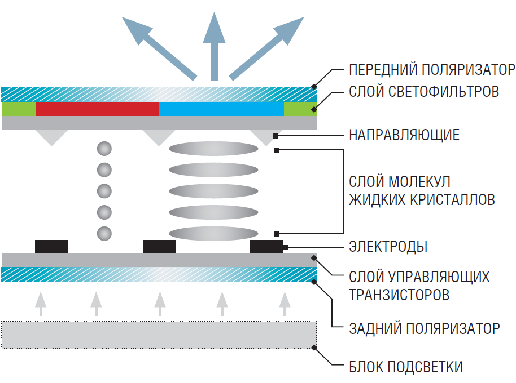 |
Если на электроды не подается напряжение, жидкие кристаллы, выстроенные в линию, не меняют плоскость поляризации света, и он не проходит через передний поляризационный фильтр. При подаче напряжения кристаллы поворачиваются на 90%B0, плоскость поляризации света меняется, и он начинает проходить.
TN-матрицы
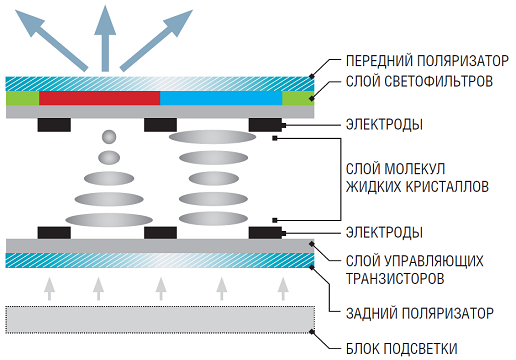 |
Когда на электроды не подается напряжение, молекулы жидких кристаллов выстраиваются в винтовую структуру и меняют плоскость поляризации света таким образом, чтобы он проходил через передний поляризационный фильтр. Если напряжение подать, кристаллы расположатся линейно и свет проходить не будет.
Как отличить IPS от TN: проверка на месте
Если перед тем, как отправиться за покупками в магазин, вы заранее не изучили технические характеристики устройства, которое рассчитываете приобрести, то просто посмотрите на его экран под различными углами. В том случае, если изображение при этом тускнеет, а его цвета сильно искажаются, перед вами мобильный компьютер с посредственным TN-дисплеем. Если же, несмотря на все ваши старания, картинка не потеряла своих красок — у вас в руках портативный компьютер с матрицей, изготовленной по технологии IPS, либо с очень хорошей TN.
В общем случае рекомендация такова: избегайте лэптопов с матрицами, на которых заметны сильные искажения цветов под большими углами. Для игр выбирайте компьютер с хорошим TN-дисплеем, для остальных задач лучше отдать предпочтение IPS-матрице.
Увидеть все: яркость и контрастность
Еще два важных параметра дисплея — максимальный уровень яркости и контрастность. Выбрать между матовой и глянцевой матрицей не так просто, как кажется на первый взгляд.
Яркость: чем выше, тем лучше
Для работы в помещении с искусственным освещением достаточно дисплея с максимальным уровнем яркости (кандел на квадратный метр). Чем ниже значение этого параметра, тем темнее и тусклее будет изображение на дисплее. Мы не советуем покупать мобильный компьютер с экраном, у которого максимальный уровень яркости не превышает 160 кд/м2. Для комфортной работы вне помещений солнечным днем понадобится экран с яркостью не менее 300 кд/м2. В общем случае, чем выше яркость дисплея, тем лучше.
При покупке также следует проверить равномерность подсветки экрана. Для этого залейте экран белым или темно-синим цветом (это можно сделать в любом графическом редакторе) и убедитесь в отсутствии светлых и темных пятен по всей поверхности экрана.
 Экран ультрабука ASUS Zenbook Prime так и светится в темноте: максимальный уровень яркости оказался очень высоким, что позволяет работать даже в солнечный день на улице. |
Статическая и шахматная контрастность
Максимальный уровень статической контрастности экрана — это соотношение яркости отображаемых последовательно черного и белого цветов. Например, значение контрастности 700:1 означает, что при выводе белого цвета яркость дисплея будет в 700 раз выше, чем при демонстрации черного.
Тем не менее на практике картинка почти никогда не бывает полностью белой или черной, поэтому для более приближенной к реальности оценки используют понятие контрастности по шахматному полю.
Вместо того чтобы последовательно заливать экран черным и белым цветами, на него выводят тестовый шаблон в виде черно-белой шахматной доски. Это гораздо более трудный для дисплеев тест, поскольку вследствие технических ограничений нельзя отключить подсветку под черными прямоугольниками и одновременно освещать с максимальной яркостью белые. Хорошей контрастностью по шахматному полю для ЖК-дисплеев считается значение 150:1, отличной — 170:1.
 Чем выше контрастность, тем лучше. Для ее оценки выведите на дисплей ноутбука шахматную таблицу и проверьте глубину черного цвета и яркость белого. |
Матовый или глянцевый?
Какое покрытие матрицы предпочесть — матовое или глянцевое, зависит от того, в каком месте и для каких целей вы планируете использовать лэптоп. Матовые ЖК-дисплеи имеют шероховатое покрытие матрицы, плохо отражающее внешний свет, поэтому они не бликуют на солнце. К явным недостаткам следует отнести так называемый кристаллический эффект, проявляющийся в легкой дымчатости изображения.
Глянцевое покрытие гладкое и лучше отражает свет, испускаемый внешними источниками. Глянцевые дисплеи, как правило, ярче и контрастнее матовых, а цвета на них кажутся насыщеннее. Однако такие экраны бликуют, что приводит к преждевременному утомлению при долгой работе, особенно если у дисплея недостаточный запас яркости.
 Экраны с глянцевым покрытием матрицы, имеющие недостаточный запас яркости, отражают окружающую обстановку, что приводит к преждевременному утомлению пользователя. |
Сенсорный экран и разрешение
Windows 8 стала первой операционной системой Microsoft, оказавшей огромное влияние на развитие экранов ноутбуков.
Сенсорный дисплей: как у планшета
Microsoft оптимизировала графическую оболочку Windows 8 под сенсорные экраны. Ведущие разработчики электроники обратили на этот факт пристальное внимание и выпустили лэптопы, в том числе ультрабуки и гибриды, с тачскринами. Стоимость таких устройств обычно выше, но и управлять ими удобнее. Тем не менее вам придется смириться с тем, что экран будет быстро терять презентабельный внешний вид из-за жирных следов отпечатков пальцев, и регулярно протирать его.
 Лэптопами с сенсорными экранами удобнее управлять, но они быстро покрываются грязью. По данным ученых, на сенсорном дисплее в среднем живет в 18 раз больше микробов, чем на ручке смыва унитаза. |
Разрешение и плотность пикселей
Чем меньше экран и выше его разрешение, тем большее количество точек, формирующих изображение, приходится на единицу площади и тем выше его плотность. Например, дисплей с разрешающей способностью 1366×768 пикселей имеет плотность 100 точек на дюйм. Не покупайте компьютеры с экранами, обладающими меньшей плотностью, поскольку на них будет заметна зернистость изображения.
До выхода Windows 8 высокая плотность пикселей приносила скорее больше вреда, чем пользы. Мелкие шрифты на маленьком экране с высоким разрешением было очень сложно разглядеть. В Windows 8 заложена новая система адаптации к экранам с различной плотностью, поэтому теперь пользователь может выбирать портативный компьютер с такими диагональю и разрешающей способностью дисплея, которые сочтет нужными.
Исключение составляют поклонники видеоигр, поскольку для запуска игр со сверхвысокими разрешениями потребуется мощная графическая карта.
TN против IPS: выбираем ноутбук для игр по экрану

При незначительном напряжении края молекул едва тронутся с места, а если запитать их по полной, крутанутся до отказа. В зависимости от угла поворота, они пропускают сквозь себя разное количество света. Но как закрыть эту заслонку наглухо? Тут пригождается пара фильтров – вертикальный и горизонтальный, между которыми, словно котлета в гамбургере, зажаты наши кристаллы. В рабочем состоянии они проводят волны только с определённой поляризацией колебаний: «вертикальный» свет, двигаясь по кристаллам, на выходе становится «горизонтальным» – и мы его видим. Но стоит структуре измениться, как внешний фильтр из окошка превращается в преграду. На выходе в таком случае – темнота.
Теперь мысленно соберём микроскопическое устройство, руководствуясь этой идеей. Нам нужен источник света – обычно эту роль выполняют светодиоды (LED). Следом идёт ячейка с жидкими кристаллами, ограниченная с двух сторон слоями стекла (или пластика) и фильтрами, о которых сказано выше. Для выполнения задачи ячейка должна быть подключена к крохотному транзистору, дозирующему напряжение и тем самым меняющему положение молекул. Наконец, со стороны, обращённой к зрителю, ставим цветовой фильтр – в RGB-матрицах он может быть только красным, зелёным или синим, но надо иметь в виду, что существуют ещё RGBW, RGBY и RGBC. Все эти части вместе образуют субпиксель, самую мелкую точку адресации сигнала на экране.
Берём несколько таких элементов (по числу основных цветов матрицы) и получаем целый пиксель. Издали граница между точками неразличима, но если рассмотреть их в увеличении, станут видны разноцветные группы, которые складываются в узор вроде шотландского килта. Меняя прозрачность отдельных ячеек с кристаллами, компьютер создаёт не только светотени, но и миллионы различных оттенков. Например, для фиолетового глушит зелёные субпиксели, зато оставляет одинаково яркими красные и синие.

TN, IPS, VA – в чём разница?
Понять принцип действия LCD – ещё половина задачи, ведь технологию реализуют несколькими способами. Самые популярные – TN, IPS, VA и их вариации. Конечно, в придачу к жидким кристаллам есть экзотика вроде OLED (матрицы с органическими светодиодами), но если лэптопы с такими экранами и продаются в ближайших к вам магазинах, то стоят они заоблачно. Поэтому рассмотрим форматы, доступные простым смертным: разберёмся в их преимуществах, недостатках, а заодно прикинем, что там по игровой части.
TN – живая до сих пор классика, без которой ноутбуки с цветными дисплеями вообще не появились бы на свет. Аббревиатура расшифровывается как Twisted Nematics, то есть «закрученные нематические молекулы». И это вносит ясность в схему их работы: без электрического напряжения кристаллы образуют спиральную структуру, пропускающую сквозь себя свет. Но стоит подать ток через транзистор, как порядок частей «завитушки» разрушается, делая ЖК-ячейку менее прозрачной. Вот почему битые пиксели на TN-экранах белые, а не чёрные.
Обычно эти матрицы – самые доступные: если нужен недорогой ноутбук, обратите внимание. Либо, если цена всё же кусается, они чертовски быстры. Скорость отклика – время, необходимое для поворота ЖК-молекулы, – составляет у них одну-две миллисекунды, а высокая герцовка встречается во многих моделях, благодаря чему к TN питают тёплые чувства геймеры. Ведь порой исход онлайн-матча решает мгновение. Правда, положение жидких кристаллов в этих дисплеях нельзя настроить точно – отсюда проблемы с контрастом и передачей оттенков. Грубо говоря, картинка выглядит менее сочной, чем на IPS и VA. Добавьте слабые углы обзора, особенно по вертикали. А ведь это важно для пользователя, который смотрит на ноутбук вблизи и то крышку у него наклонит, то вообще развалится с ним на диване. В таком случае получить одинаково насыщенные края кадра – утопия.

IPS (In-Plane Switching) придумали как замену TN-технологии, решающую большинство её проблем. Прежде всего – с тонкой настройкой поворота кристаллов. Этого удалось добиться, расположив их по-новому: если в классических матрицах ток превращает спиральную структуру в прямую, то здесь при любом напряжении сохраняется определённый порядок. Вроде мелочь, но столько преимуществ: у IPS-экранов самая точная цветопередача, а вдобавок выше контрастность и шире углы обзора. Короче, использовать их – одно удовольствие. Только стоят они дороже, чем TN, – это сказывается и на цене всего ноутбука.
Существует ещё один нюанс: изначально ради красоты пришлось пойти на некоторые жертвы, поэтому долгое время IPS ставили в упрёк низкую (по сравнению с TN) скорость работы и стандартную развёртку в 60 Гц. Но за годы развития технологии разрыв удалось сократить до совсем незначительных величин, что и доказывают современные игровые ноутбуки. Никто же не будет всерьёз ломать копья из-за жалкой миллисекунды!
Экраны на основе VA (Vertical Alignment) разработаны как нечто среднее между TN и IPS – оттенки они передают лучше первых, а бьют по карману, как правило, слабее вторых. Конечно, время внесло коррективы – одни конкуренты поднаторели в улучшении отображаемой картинки, другие сделали цены пониже. Но идея, заложенная в VA, по-прежнему актуальна. В чём же секрет? Представьте субпиксели, разбитые на сегменты, словно планки жалюзи, которые закрываются по очереди. У молекул каждой отдельной ячейки мало углов поворота, благодаря чему достигается высокая скорость срабатывания, но все вместе они хорошо дозируют поток света и могут надёжно его перекрыть.

На что ещё обратить внимание?
Помимо способа работы у ноутбучных экранов есть и другие характеристики, важные для геймера. Прежде всего – размер и разрешение. Казалось бы, никто не мешает дать волю обычной хотелке «Чем больше, тем лучше», но при выборе игрового лэптопа гораздо выгоднее соблюсти баланс. Допустим, вам предлагают две модели с одинаковым железом, но у одной диагональ дисплея 15.6 дюйма, а у второй – 17.3. Если поставить их рядом, разница в габаритах не так уж и велика, чего не скажешь о разнице в цене. Добавьте удобство ношения – мы всё-таки компактную технику обсуждаем – и получите пищу для размышлений.
Ещё один аспект, о котором редко вспоминают, – способность железа тянуть навороченную графику в нативном разрешении и с комфортной частотой кадров. Будь у модного офисного ульрабука хоть 4K-дисплей, его начинка либо не осилит современные экшены, либо превратит их в слайд-шоу. В лучшем случае поможет смена настроек внутри самой игры, но тогда деньги, потраченные на двойную порцию пикселей, вылетят в трубу. Зато геймерские модели при экране Full HD (1920 х 1080) имеют и высокую герцовку, и достаточно мощную начинку – никаких просадок fps даже на максималках не возникнет. И раз уж речь зашла о комфорте, нелишне подумать о защите глаз. Ведь их утомляют не только дефицит fps и низкая развёртка, но и мерцание подсветки. Простой способ оценить её качество – это так называемый карандашный тест.
Как его провести? Надо открыть на экране белый объект (сгодится чистая страница в текстовом редакторе) и помахать перед ним карандашом, по очереди меняя яркость – сперва выставить максимальную, затем среднюю, а напоследок приглушить до минимума. Если контуры предмета от движений сливаются в кашу – славно, а если разбиваются на серии чётких очертаний – не очень. Дело в том, что LED-подсветка управляется методом широтно-импульсной модуляции, при которой каждый горизонтальный ряд светодиодов то загорается, то затухает. Уловить ритм мерцания невооружённым взглядом нельзя, но чем он медленнее, тем быстрее устают глаза. Десятки импульсов в секунду представляют проблему, однако тысячи не создадут дискомфорта. Наметили долгие игровые сессии за новеньким ноутом? Не забудьте прихватить в магазин карандаш.
Полезно знать и о других нюансах, от поддержки синхронизации частоты кадров до цветовой температуры. Однако с этим можно не заморачиваться, если брать модель от известного и проверенного бренда. Обычно такие производители проводят необходимую настройку и калибровку экранов ещё на заводе – всё-таки репутация обязывает.
А есть вариант на примете?

Лэптоп оснащён 15.6-дюймовым экраном Full HD с частотой обновления 240 Гц и скоростью отклика 3 мс, что делает его удобным для динамичных экшенов, особенно в мультиплеере. О преимуществах IPS мы говорили выше – эти матрицы выдают самую красочную картинку. Вдобавок точность цветопередачи даёт заводская калибровка по сертификату PANTONE Validated. Конечно, этот нюанс важнее для профи, работающих с графикой, но и геймеру приятно знать, что оттенки в игре переданы именно так, как задумали её авторы. Дополнительный, но весомый плюс – синхронизация G-Sync, лучшая на данный момент. Характеристики в самый раз, чтобы без скидок на компактность ноутбука давить чертей в DOOM Eternal или рассекать по прериям Red Dead Redemption 2.
Источник https://www.notebookcheck-ru.com/Spravka-po-noutbukam-Kak-vybrat-nailuchshii-displei-dlja-igr.433581.0.html
Источник https://ergosolo.ru/reviews/hotkeys/display/
Источник https://stopgame.ru/show/108624/tn_protiv_ips_vybiraem_noutbuk_dlya_igr_po_ekranu